windows账户停用了怎么办 Win10账户被禁用怎么办
更新时间:2023-10-05 16:57:02作者:xtyang
windows账户停用了怎么办,在使用Windows 10系统时,有时候我们可能会遇到账户被停用的情况,这时候该怎么办呢?账户停用可能是由于一些系统设置、安全问题或者其他原因导致的,如果不及时处理,将会对我们的日常使用造成一定的困扰,接下来我们就来看看当我们的Win10账户被禁用时,应该采取哪些措施来解决这一问题。
步骤如下:
1.打开电脑,系统提示“你的账户已被停用,请向系统管理员咨询”。使用电源键强行开关机3-5次。
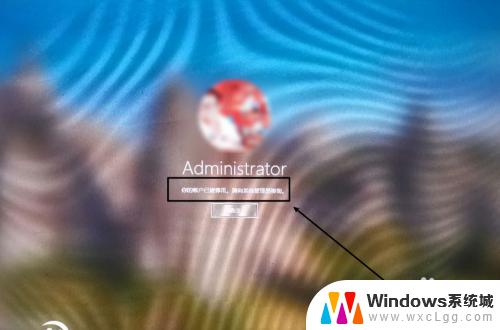
2.当重复开机3-5次左右,系统会弹出“恢复”。点击“查看高级恢复选项”
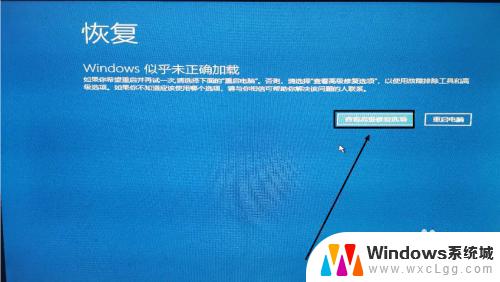
3.依次点击“继续”-“启动设置”-“重启”。
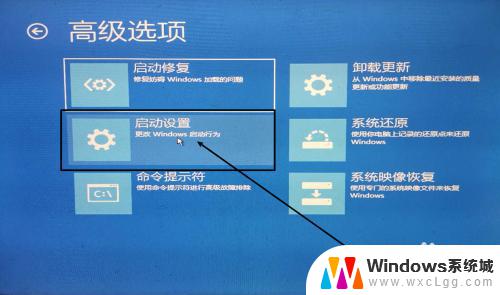
4.重启之后,系统自动进入“启动设置”界面。按数字4进入“启动安全模式”

5.电脑会自动已管理员账户进入安全模式,点击“此电脑”-“属性”

6.打开“计算机管理”点击“用户”,选择被停止的用户,右键选择“属性”。
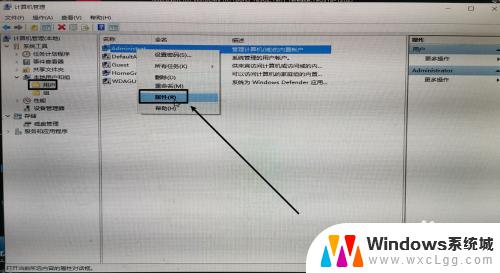
7.取消“账户已被禁用”勾选。重启即可正常使用
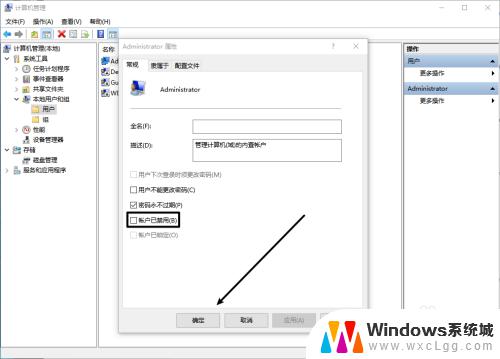
8.或者进入安全模式之后打开“cmd”窗口
输入:net user Administraor /active:yes
重启电脑即可正常使用

以上是关于Windows账户停用后的解决方法,希望可以帮到有类似问题的用户,按照小编提供的方法进行操作即可。
windows账户停用了怎么办 Win10账户被禁用怎么办相关教程
-
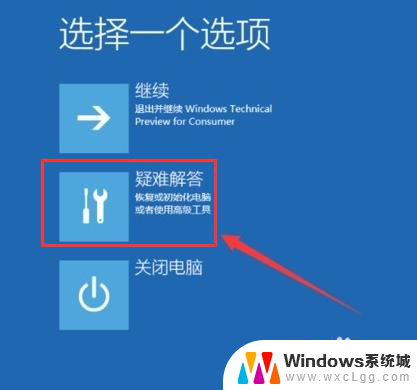 windows账户停用了 win10账户被停用后怎么办
windows账户停用了 win10账户被停用后怎么办2023-12-06
-
 win10系统提示账户已被停用 win10账户被停用如何解决
win10系统提示账户已被停用 win10账户被停用如何解决2024-09-29
-
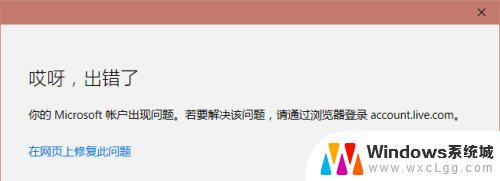 win10未知用户 Windows10 Microsoft账户被盗怎么办
win10未知用户 Windows10 Microsoft账户被盗怎么办2024-08-09
-
 win10 用户怎么找回以前的 电脑用户账户被盗怎样恢复原来的账户
win10 用户怎么找回以前的 电脑用户账户被盗怎样恢复原来的账户2023-09-21
-
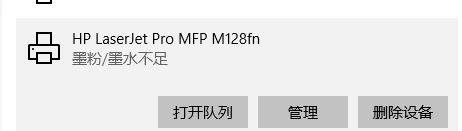
-
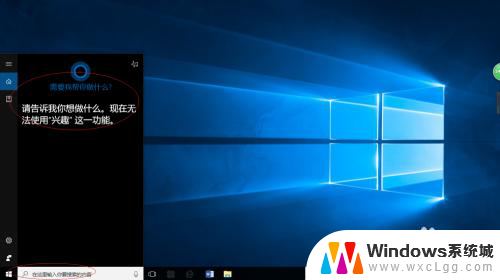 win10 账户控制 Windows 10如何调整用户账户控制设置
win10 账户控制 Windows 10如何调整用户账户控制设置2024-01-15
- windows禁用输入法怎么办 Win10输入法被禁用无法恢复怎么办
- 怎么更改电脑本地账户名 Win10本地用户账户名称更改步骤
- win10登录不了账户 Win10微软账户登录失败怎么办
- 怎样删除win10账户创建的图标 Windows10如何删除用户账户
- win10怎么更改子网掩码 Win10更改子网掩码步骤
- 声卡为啥没有声音 win10声卡驱动正常但无法播放声音怎么办
- win10 开机转圈圈 Win10开机一直转圈圈无法启动系统怎么办
- u盘做了系统盘以后怎么恢复 如何将win10系统U盘变回普通U盘
- 为什么机箱前面的耳机插孔没声音 Win10机箱前置耳机插孔无声音解决方法
- windows10桌面图标变白了怎么办 Win10桌面图标变成白色了怎么解决
win10系统教程推荐
- 1 win10需要重新激活怎么办 Windows10过期需要重新激活步骤
- 2 怎么把word图标放到桌面上 Win10如何将Microsoft Word添加到桌面
- 3 win10系统耳机没声音是什么原因 电脑耳机插入没有声音怎么办
- 4 win10怎么透明化任务栏 win10任务栏透明效果怎么调整
- 5 如何使用管理员身份运行cmd Win10管理员身份运行CMD命令提示符的方法
- 6 笔记本电脑连接2个显示器 Win10电脑如何分屏到两个显示器
- 7 window10怎么删除账户密码 Windows10删除管理员账户
- 8 window10下载游戏 笔记本怎么玩游戏
- 9 电脑扬声器不能调节音量大小 Win10系统音量调节功能无法使用
- 10 怎么去掉桌面上的图标 Windows10怎么删除桌面图标